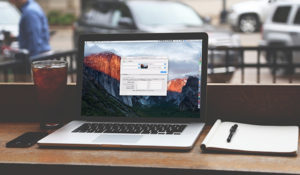- 【最大70%オフ】Kindle本 クリスマスセール開催中
- 2025/12/25(木)まで
- Amazonクリスマスタイムセール祭り開催中
- 2025/12/25(木)まで
【Mac】プリインストールアプリを消して空き容量を増やそう! 使わないアプリは簡単に削除できる

MacBook Air/ProのSSD容量が心もとない……。そんな方に送る容量節約方法として、プリインストールアプリの削除をオススメします。
書類や写真、動画など様々なファイルがMacには入ってると思いますが、たくさんの容量を占めているのは何気にアプリだったりします。だったらそのアプリをごりっと削除してしまえば、一気に空き容量が増えますよね。
特にMacに最初から入っているアプリ!全然使っていないのであれば、削除して空き容量のためにも削除しましょう。
macOS Ventura・Sonomaでいらないアプリを削除する方法
macOS Ventura・Sonomaでいらないアプリを削除する手順は、おおまかに2〜3ステップ。
非常に簡単でした。
Launchpadでアプリ一覧を表示
Launchpadでアプリ一覧を表示します。
Launchpadは、「ドックのLaunchpadアイコンをクリック」するか、「親指と3本指でピンチ」で起動します。
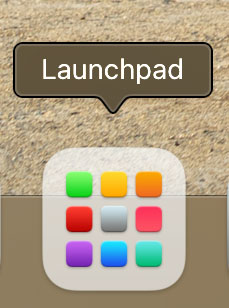
アプリを長押し
アプリを長押しすると、右上にバツマークが出ます。
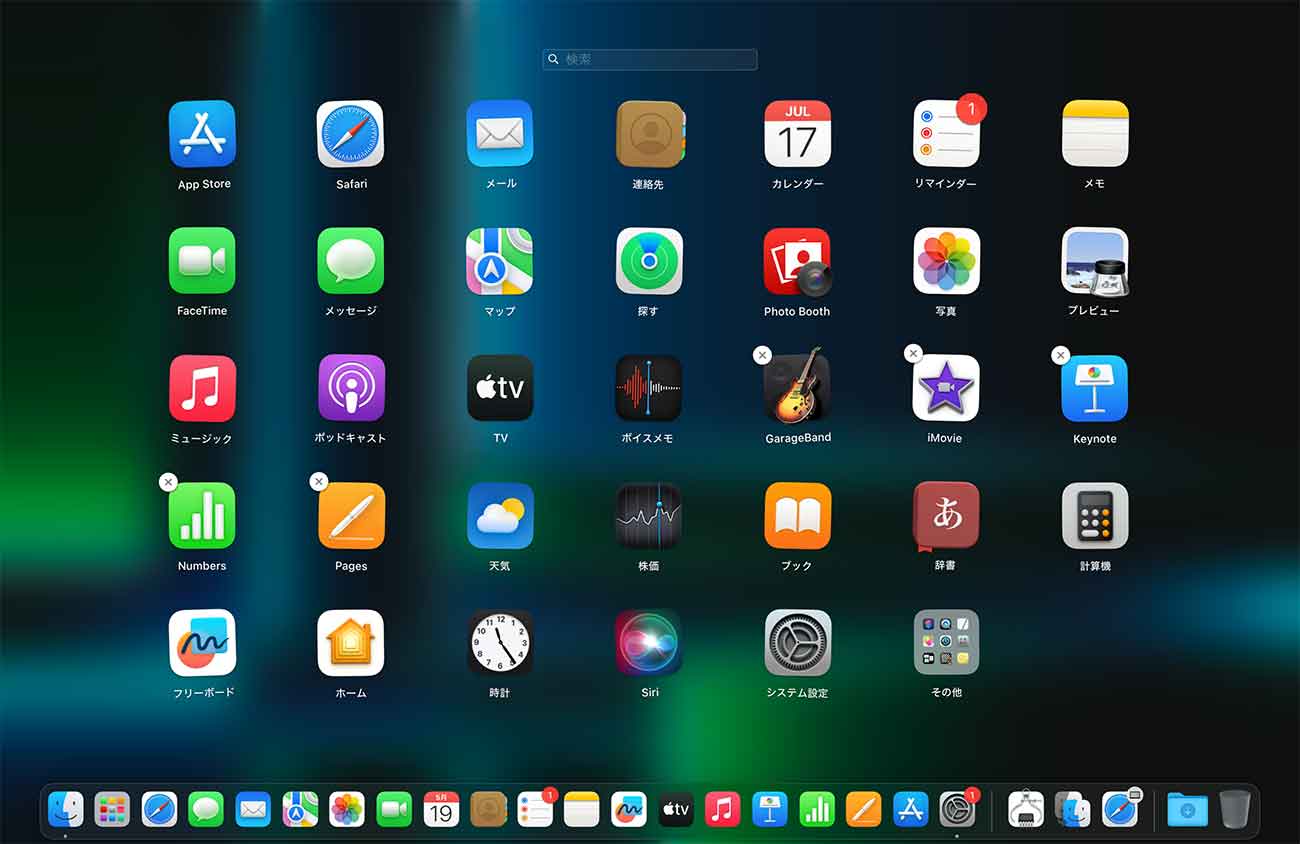
バツマークをクリックすると削除可能。
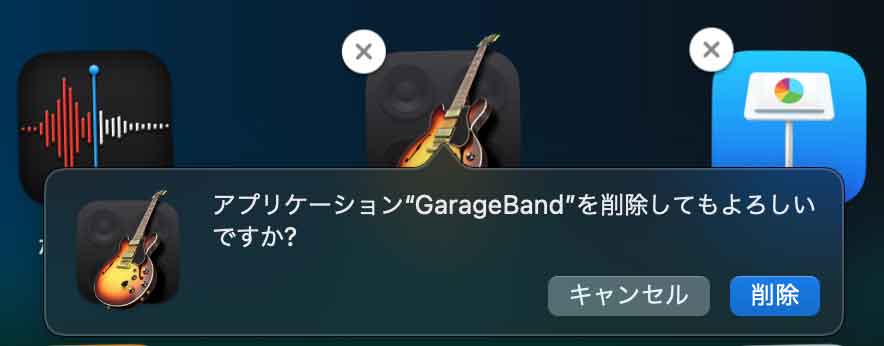
GarageBandだけ追加データの削除を推奨
GarageBandアプリを削除するなら、「GarageBandサウンドライブラリ」なるものも同時に削除しておくことをおすすめします。
「設定→一般→ストレージ→」と進むと、「音楽制作」という項目があるので、右側のビックリマークをクリック。
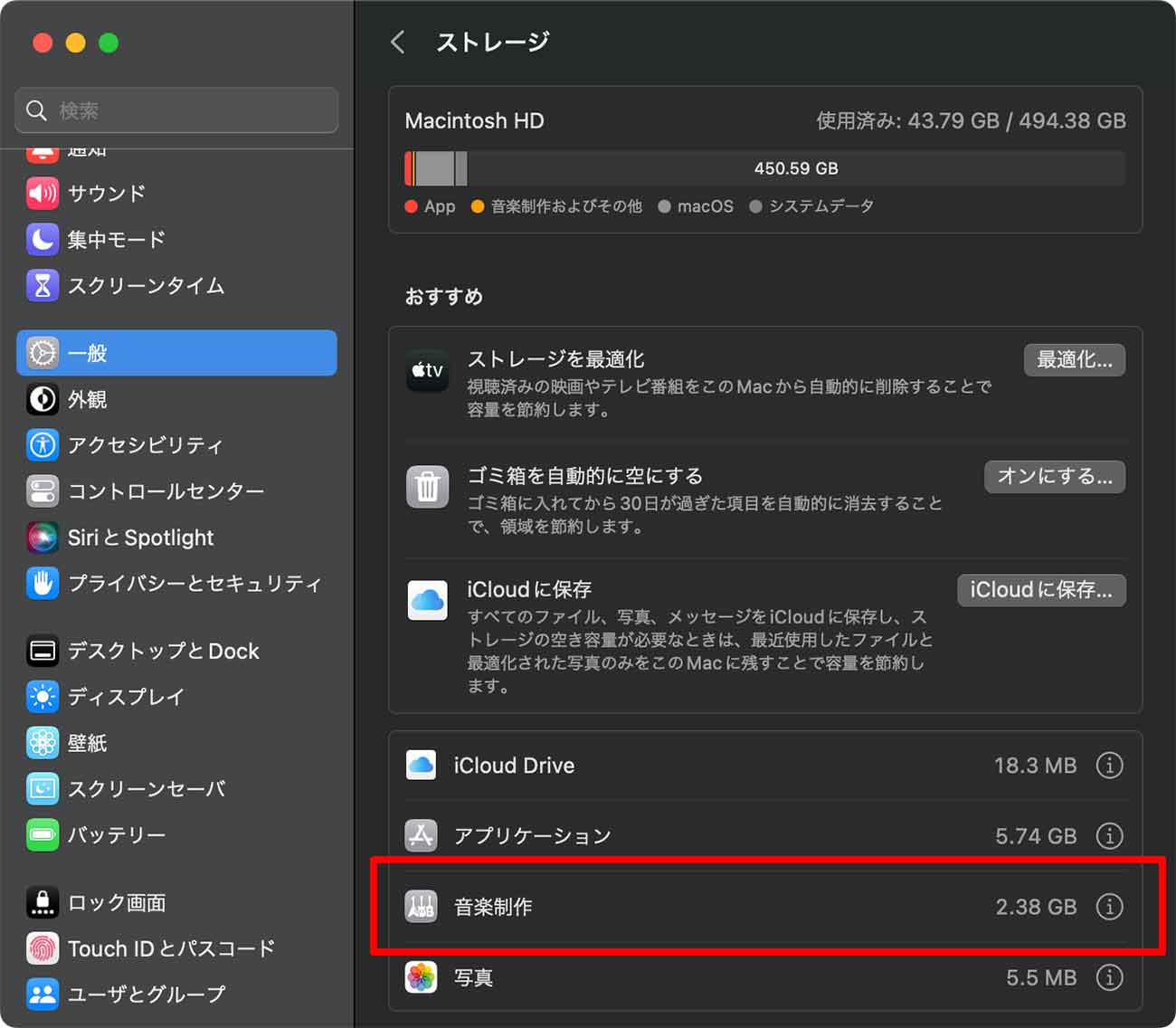
「GarageBandサウンドライブラリ」、なんと約2.38GBもありました。
GarageBandを使わないならこれも不要なので、一緒に削除しておきましょう。
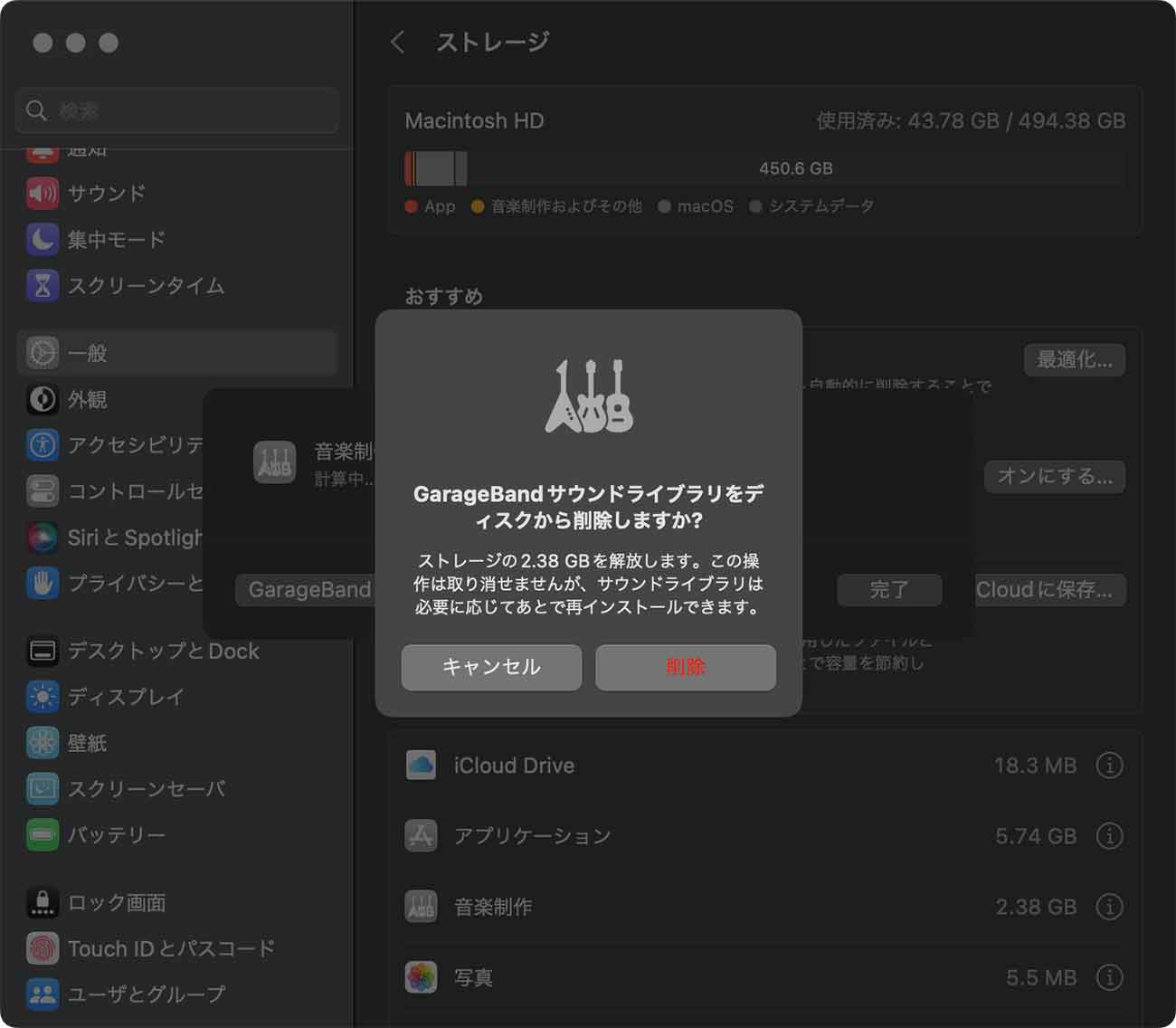
削除候補のアプリ
まずは以下5つのプリインストールアプリ(Macに最初から入っているアプリ)が削除候補かと思います。
この5つのアプリは容量も大きめなので、削除するとストレージに余裕ができます。使わないなら削除がおすすめ!
- GarageBand
- iMovie
- Keynote
- Numbers
- Pages
またこの5つの初期アプリは、App Storeからいつでも無料で再インストール可能。なので安心して削除できます。
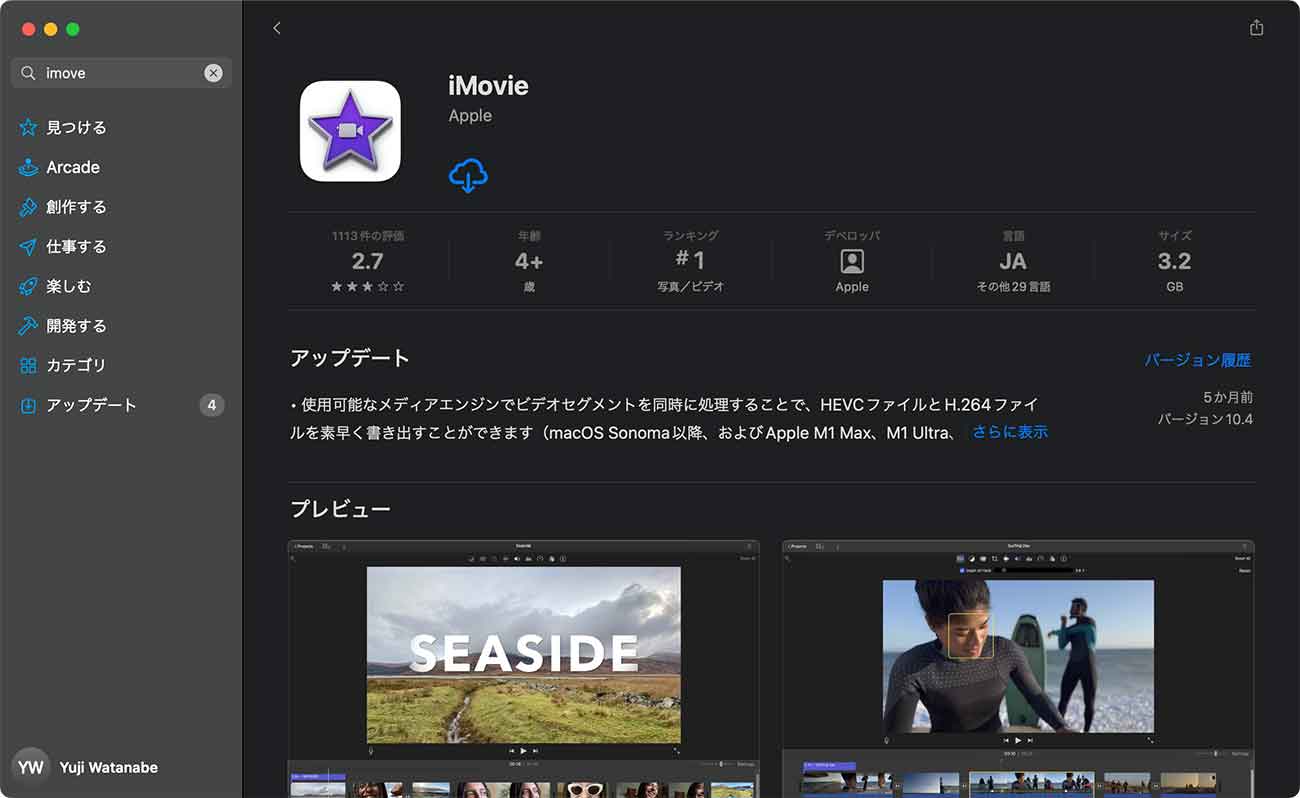
削除できない初期アプリもたくさんある
残念ながら、以下の初期アプリは削除できません。
- App Store
- Safari
- メール
- 連絡先
- カレンダー
- リマインダー
- メモ
- FaceTime
- メッセージ
- マップ
- 探す
- Photo Booth
- 写真
- プレビュー
- ミュージック
- Podcast
- Apple TV
- ボイスメモ
- 株価
- ブック
- 辞書
- 計算機
- フリーボード
- ホーム
- 時計
- Siri
- システム設定
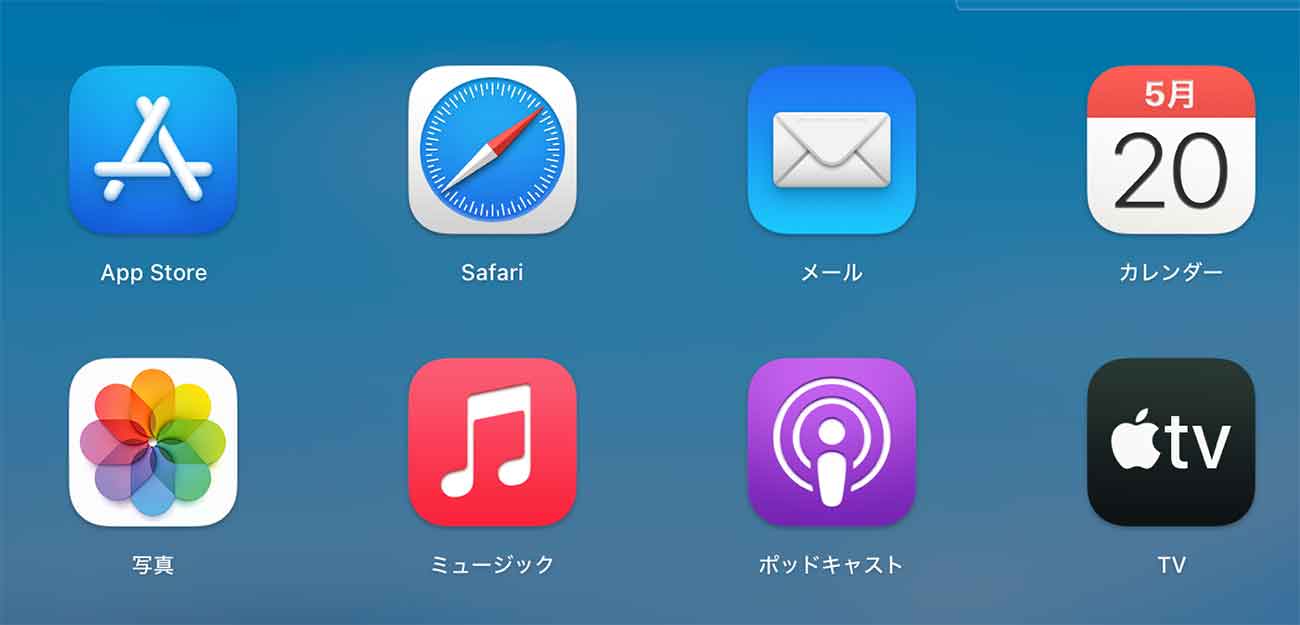
その他フォルダに入っているアプリも、すべて削除できません。
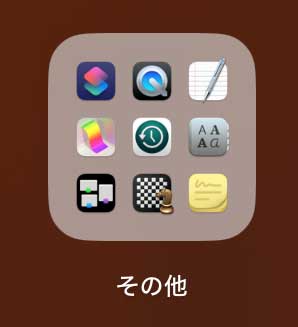
特にチェスなどは、やらないので削除したい人も少なくないと思うのですが、なぜか削除できません……。
マップアプリも、Googleマップを使う人にとっては不要ですよね。でも削除できません。
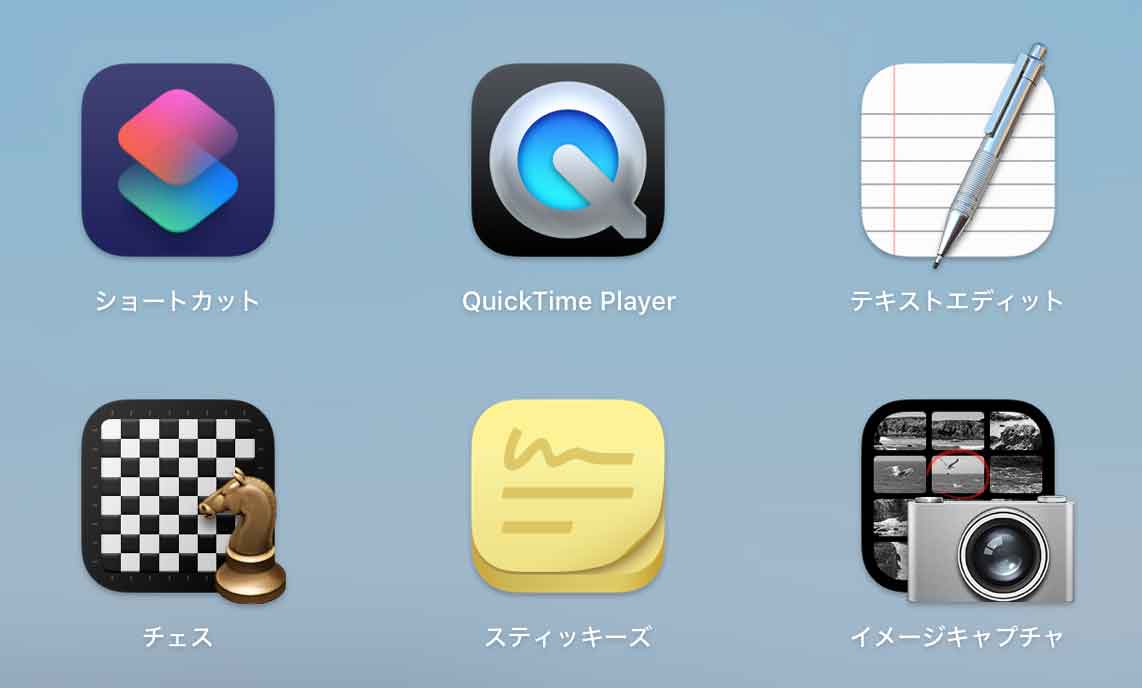
それ以前のmacOSでいらないアプリを削除する方法
macOS Ventura・Sonomaよりも以前のmacOSで、いらないアプリを削除する方法もまとめます。
当時の僕のMacは128GBの容量しかありませんでした(ちなみに現在、128GBのMacはもう売っていません。最低でも256GB以上になりました)。
128GBしかないので、何とかして空き容量を増やしたい。
そこで、一体何が容量を占めているのか確認してみると……、どうやら「App」(つまりアプリ)のようです。
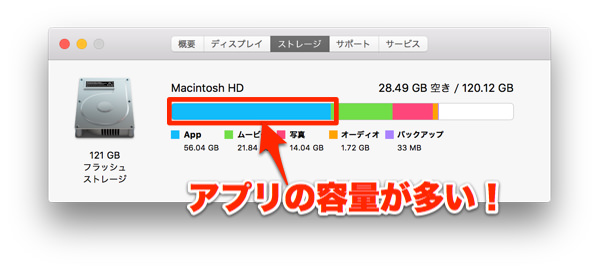
だったら容量を占めているアプリを削除して、ガッツリ容量を空けてやろうじゃないの。そう思って、容量のでかいアプリをチェックしてみました。
結果、容量でかくて使っていないアプリは、僕の場合は以下でした!
- GarageBand
- iMovie
- Pages
- Numbers
- Keynote
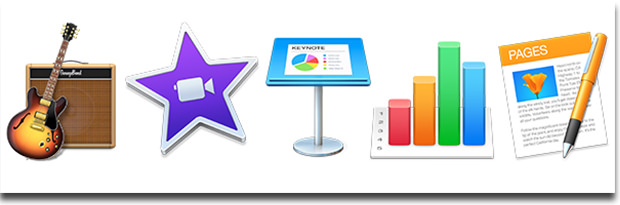
Macに最初から入っているアプリです。いわゆるプリインストールというやつ。
使っていないし容量は食うしで削除することに。もしかしたらプリインストールアプリって削除できないようなイメージがあるかもしれませんが、実は超簡単です。
「Launchpad」を起動して、削除したいアプリを長押しクリック。すると…、アプリを震え、左上に☓ボタンが出現します!
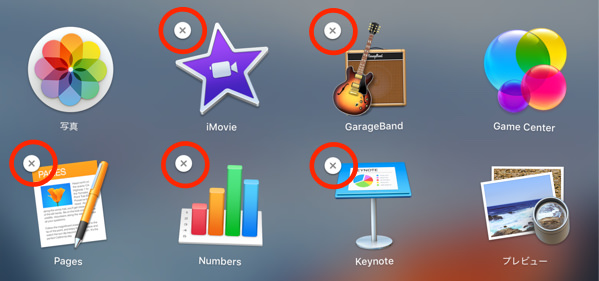
iPhoneをお使いの方ならピンとくるかもしれませんが、これiPhoneのアプリ削除方法と同じですよね。Macも同じようにしてアプリを削除できます。そう、プリインストールも!
僕の場合はたぶん一生使わなさそうな「GarageBand」を削除しました。このアプリ1.15GBも容量がありました。
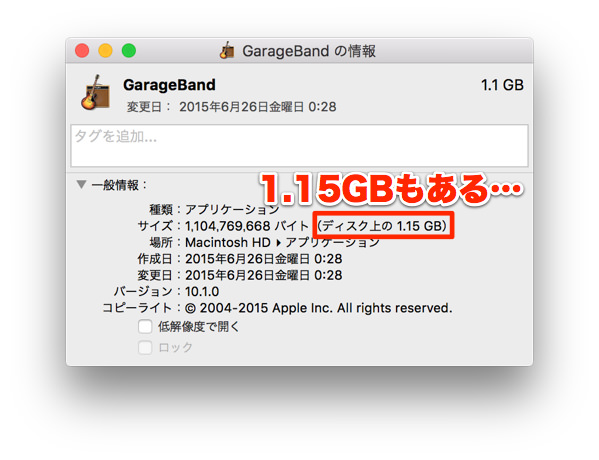
しかし削除できないアプリもある
ただ、全てのMacプリインストールアプリを削除できるわけではありません。
Safari・カレンダー・メモ・FaceTime・写真・マップなどのプリインストールアプリは、残念ながらこの方法では削除できません。
残念ながら、これらのアプリは削除できないようになっています。ムリヤリ削除する方法もあるようですが……、完全に自己責任でということになりそうです。チェスとか最初から入ってますけど、一回も遊んだことないや。

こういったプリインストールアプリはMacに鎮座し続けますが、今のところ仕方ないとしか言いようがありません…。
邪魔ですけど目に入らないような場所に移動させて、平穏な心でMacを使い続けましょう…!
容量が足りないなら外付けSSDもおすすめ
いらないアプリを削除しても容量が足りない場合は、外付けSSDがおすすめです。僕は1TBの容量を購入しました。
データ転送速度が速いのでストレスがないのが良いですね。軽くてコンパクトなので持ち運びにもちょうどいいです。

そのほかMacの記事はこちらも